
win7家庭版局域网怎么共享文件
时间:2022-06-22 08:28:52
作者:yanadmin
来源:60xp系统管家
1. 扫描二维码随时看资讯
2. 请使用手机浏览器访问:
http://m.60xp.com/course/14661.html
手机查看
win7家庭版局域网怎么共享文件呢?很多用户对此还不是很清楚,小编这里就给大家带来有关win7家庭版局域网怎么共享文件的回答,希望能够对大家有所帮助。
win7家庭版局域网共享文件如何操作:
1,首先,点击桌面右下角的“网络图标”,菜单栏选择“打开网络和Internet”设置”
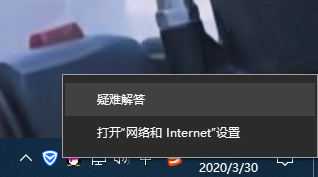
2,在更改网络设置下方点击“共享选项”进入。
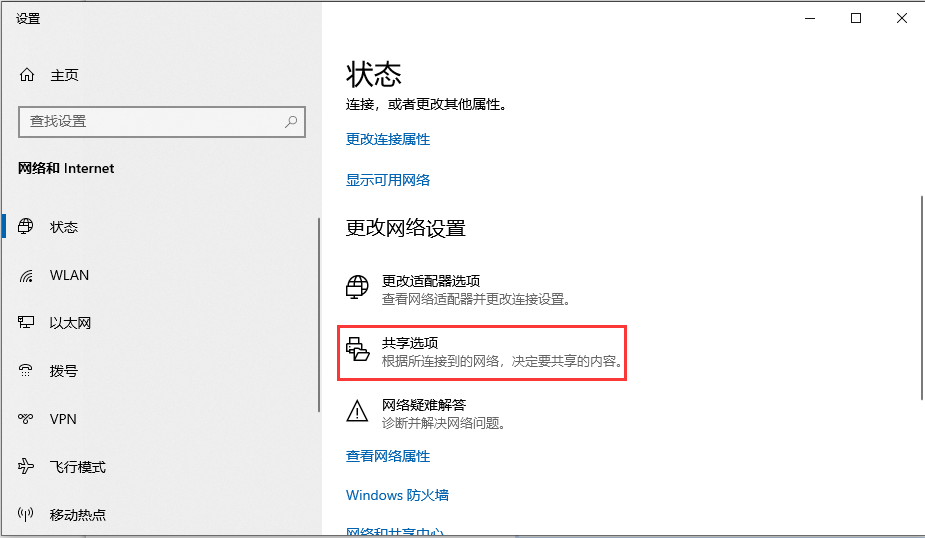
3,点击“启用网络发现”和“启用文件和打印机共享”下一步。
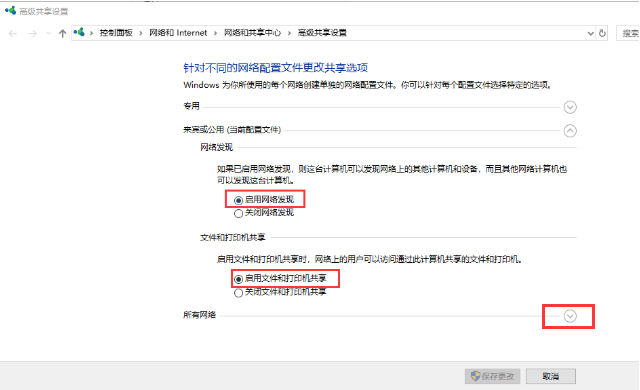
4,点击“启用共享以便可以访问网络的用户可以读取和写入公用文件实中的文件”和“使用128位加密帮助保护文件共享连接”及“有密码保护的共享”选项,点击“保存更改”按钮。
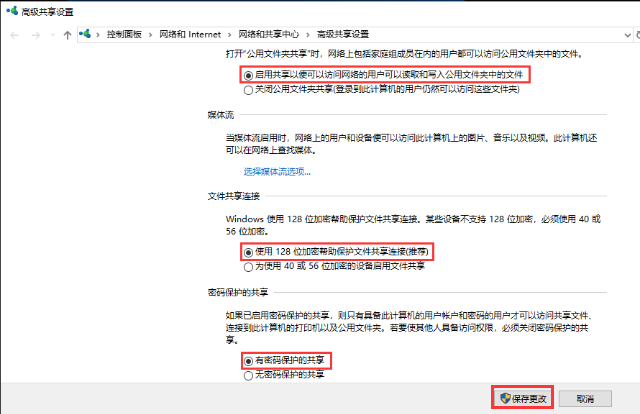
5,右键点击需要共享的文件,菜单栏选择“共享”点击“特定用户”。
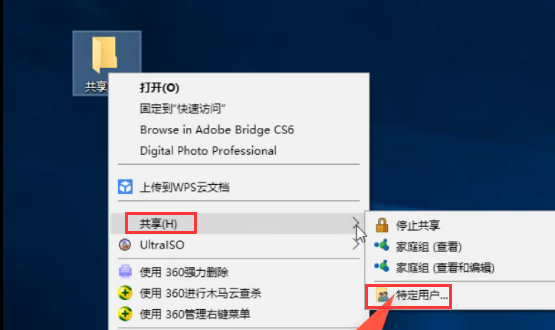
6,在打开的文件共享窗口的框框中点旁边的倒三角,选择“Everyone”点击“共享”即可。
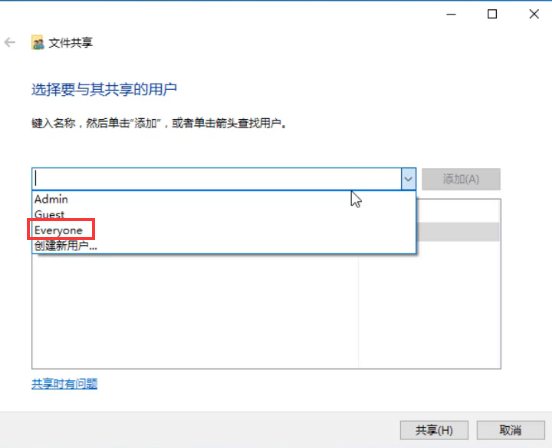
以上就是小编给大家带来的有关win7家庭版局域网怎么共享文件的回答,更多资讯教程大家可以关注哦!
相关教程
热门教程
- 周
- 总
- 999次 1 Win7旗舰版如何设置锁屏密码的方法?
- 780次 2 Win7旗舰版如何一键还原系统?Win7一键还原系统的方法
- 706次 3 打印机怎么连接电脑?Win7共享打印机无法连接怎么办?
- 675次 4 Win7系统如何隐藏任务栏应用图标?任务栏图标隐藏方法有哪些
- 656次 5 win7鼠标键盘动不了怎么办_win7鼠标键盘失灵的解决办法
- 650次 6 Win7系统如何延长自动锁屏时间?Win7延迟自动锁屏的方法
- 629次 7 重装Win7系统BOOTNGR is missing怎么修复?
- 618次 8 Win7家庭版如何给文件夹设置密码?Win7文件夹加密方法
- 607次 9 win7如何删掉今日热点
- 584次 10 怎么开启windows7的无线网络图标?
人气教程排行
- 1146次 1 Win10如何取消平板模式?平板模式如何切换回传统桌面?
- 1056次 2 关机后一直卡在“正在准备 Windows,请不要关闭你的计算机”怎么办?
- 1050次 3 Win10系统如何禁止自动安装捆绑软件?
- 1027次 4 bashrc配置文件是什么?linux如何编辑bashrc配置文件?
- 1012次 5 WinXP系统要怎么重装?在线重装xp系统图文教程
- 999次 6 Win7旗舰版如何设置锁屏密码的方法?
- 991次 7 WinXP打开图片提示“该文件没有与之关联的程序来执行该操作”怎么办?
- 963次 8 Deepin Linux怎么安装?Deepin Linux安装步骤简述
- 960次 9 Linux(CentOS)如何安装DNS服务器?
- 899次 10 linux系统如何清理和避免僵尸进程?




